
Spotify verfügt über Tausend von Nutzern, die gerne auf Spotify Musik online genießen oder zum Offline-Hören sie herunterladen. Jedoch erscheinen mehrere Probleme manchmal beim Hören, wie Spotify kann dies zurzeit nicht abspielen, keine Internetverbindung, usw. Hier werden wir Ihnen einige Lösungen zeigen, um die Frage zu lösen: Spotify Songs nicht verfügbar. Damit können diese Spotify Songs nochmal abgespielt werden. Lassen wir jetzt starten!
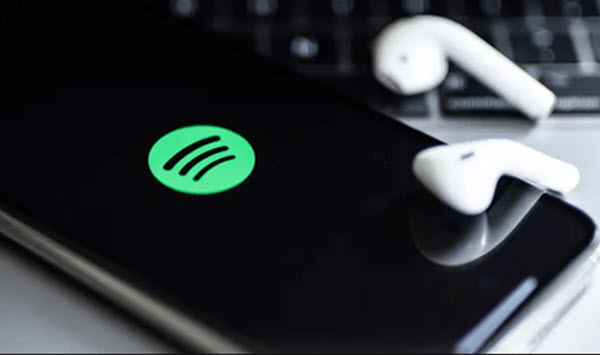
- Lösung 1. Überprüfen Sie die Internetverbindung.
- Lösung 2. Ändern Sie die Audioqualität von Hoch in Automatisch.
- Lösung 3. Schalten Sie die Option „Lokale Dateien anzeigen“ aus.
- Lösung 4. Aktivieren Sie „Wiedergabe unangemessener Inhalte erlauben“.
- Lösung 5. Spotify heruntergeladene Songs ist nicht mehr verfügbar.
- Spotify Songs ohne Premium offline anhören.

- Lösung 6. Dieser Titel ist nicht verfügbar in Ihrem Land.
- Lösung 7. Leeren Sie Spotify-Cache.
Lösung 1. Überprüfen Sie die Internetverbindung.
Stellen Sie sicher, dass Ihr Smartphone oder Computer eine funktionierende Internetverbindung hat. Wenn alle Titel auf Spotify nicht verfügbar sind, liegt das meist an einem Problem mit der Internetverbindung. Bei Smartphones müssen Sie auch auf das verfügbare Signal achten.
Wenn die Internetverbindung funktioniert und nur einzelne Titel auf Spotify ausgegraut erscheinen, kann dies in der Regel andere Gründe haben und Sie können andere Methoden ausprobieren.
Lösung 2. Ändern Sie die Audioqualität von Hoch in Automatisch.
Wenn Sie ein kostenloser Spotify-Nutzer sind, überprüfen Sie bitte, ob die Audioqualität Hoch oder Sehr hoch ist. Wenn ja, passen Sie sie dann auf Automatisch an, da dies für kostenlose Nutzer nicht verfügbar ist.
Gehen Sie zu Menü > Einstellungen. Dann scrollen Sie nach unten und neben „Streamingqualität“ wählen Sie Automatisch aus.
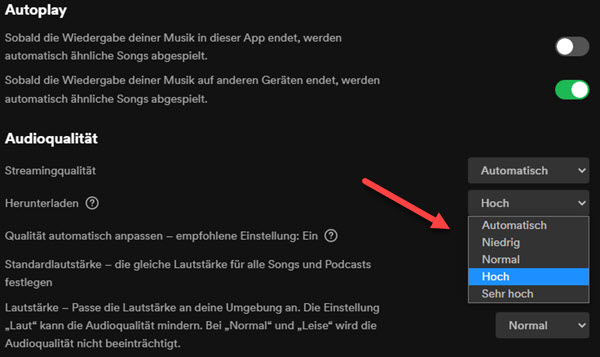
Lösung 3. Schalten Sie die Option „Lokale Dateien anzeigen“ aus.
Einige der von Ihnen hinzugefügten lokalen Dateien sind aus verschiedenen Gründen nicht mehr verfügbar. In diesem Fall müssen Sie sie löschen und erneut hinzufügen. Oder wenn der Titel, den Sie abspielen möchten, keine lokale Datei ist, empfehlen wir Ihnen, die Option „Lokale Dateien anzeigen“ zu deaktivieren, um die Musikwiedergabe nicht zu beeinträchtigen.
Wie geht’s
Gehen Sie zu Menü > Einstellungen. Dann scrollen Sie nach unten und finden Sie „Lokale Dateien anzeigen“. Schalten Sie die Option aus.
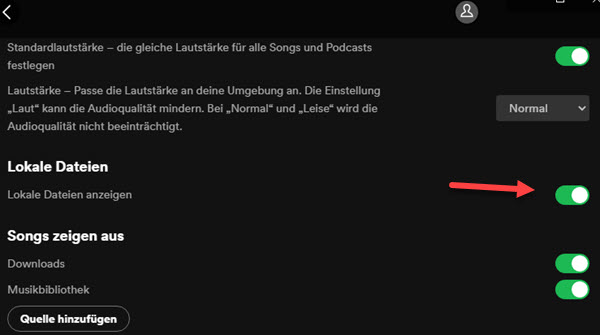
Lösung 4. Aktivieren Sie „Wiedergabe unangemessener Inhalte erlauben“.
Um Kinder zu schützen, können einige Songs auf Spotify unangemessene Inhalte wie Gewalt oder ähnliche Inhalte enthalten. Standardmäßig sind diese Titel nicht für das Streaming verfügbar. Sie können dieses Problem beheben, indem Sie die Option aktivieren.
Klicken Sie Einstellungen und gehen Sie zu „Wiedergabe unangemessener Inhalte erlauben“, dann aktivieren Sie die Option.
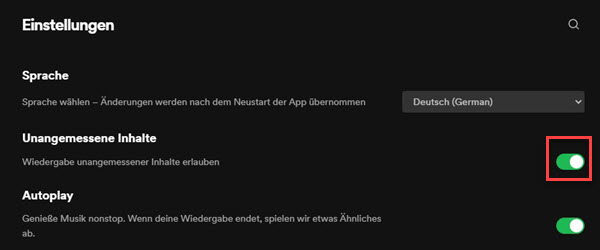
Lösung 5. Spotify heruntergeladene Songs ist nicht mehr verfügbar.
Ein Premium-Abo kann Spotify Titel downloaden und auf der Spotify App sie offline hören. Sobald Sie das Premium-Abo gekündigt haben, sind diese heruntergeladenen Songs nicht verfügbar, weil Spotify Songs wegen des DRM-Schutzes nur im geschützten Ogg-Format gedownloadet werden können.
Wenn Sie ohne Premium Spotify Songs für immer speichern und ohne Einschränkungen sie offline hören, können Sie mit einem Tool sie herunterladen. ViWizard Spotify Music Converter ist ein solches Tool und kann mit 5X Download-Speed die DRM-geschützte Spotify Musik in MP3, M4A, WAV, FLAC, AAC, etc. umwandeln.

Hauptfunktionen von ViWizard Spotify Music Converter
- Spotify Titel/Podcasts/Hörbücher downloaden ohne Premium
- Ausgabeformate MP3, FLAC, WAV, M4A, AIFF, M4B zur Verfügung
- Audio-Qualität und ID3-Tags werden 100% behalten
- 15× schnelle Download-Speed und Batch-Download
- Unterstützt 320kbps als Bitrate und 48khz als Abtastrate
- Nach dem Künstler, Album oder Playlist Spotify Lieder organisieren
Spotify Songs ohne Premium offline anhören
Schritt 1Laden Sie ViWizard-Converter auf Ihren Computer herunter und installieren Sie ihn. Nach der Installation starten Sie das Progrmm, dann öffnet sich Spotify App auch automatisch.
Schritt 2Fügen Sie diese Spotify Songs, die Sie offlien anhören möchten, zu ViWizard hinzu, indem Sie direkt sie von Spotify App auf PC/Mac ziehen oder den Songlink kopieren und in die ViWizard-Suchleiste einfügen, anschließend tippen Sie auf „+“ Schaltfläche.

Schritt 3Gehen Sie zu „Einstellungen“ und wählen Sie „Konvertieren“ aus. Hier können Sie das Ausgabeformate feststellen. Außerdem stehen die Bitrate und Samplerate zur Verfügung. Falls Sie diese geladenen Spotify Songs organisieren möchten, wählen Sie „Nach Künstler“, „Nach Album“ und „Nach Künstler/Album“ aus.

Schritt 4Alles ist fertiggemacht. Klicken Sie auf „Konvertieren“, um die Konvertierung zu starten. Nach einer Weile können Sie diese DRM-freien Spotify MP3 Dateien bekommen. Danach können Sie sie auf USB-Stick verschieben.

Schritt 5Öffnen Sie die Spotify App und gehen zu Einstellungen. Scrollen Sie nach unten und schalten die Option „Lokale Dateien anzeigen“ ein. Klicken Sie auf „Quelle hinzufügen“, um diese MP3 Dateien in Spotify hinzuzufügen.
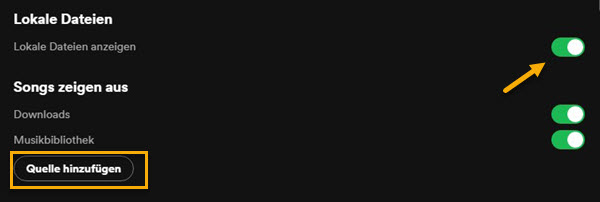
Lösung 6. Dieser Titel ist nicht verfügbar in Ihrem Land.
Einige Songs auf Spotify können nur in bestimmten Ländern abgespielt werden. Wenn keiner der oben genannten Gründe für Sie zutrifft, ist es möglich, dass dies der Grund ist, warum Spotify nicht verfügbar ist.
In diesem Fall müssen Sie ein VPN verwenden, damit Sie diese Lieder auch dann genießen können, wenn sie in Ihrem Land nicht verfügbar sind. VPN wie ExpressVPN, NordVPN oder CyberGhost stehen Ihnen zur Verfügung.
Lösung 7. Leeren Sie Spotify-Cache.
Manchmal ist der Speicher des Geräts zu voll, so dass kein Platz mehr für die Wiedergabe von Musiktiteln vorhanden ist; in diesem Fall kann dieses Problem ebenfalls auftreten. Sie können den Spotify-Cache leeren, indem Sie zu Einstellungen > Speicher > Cache leeren gehen. Dann werden diese Cache-Dateien entfernt.
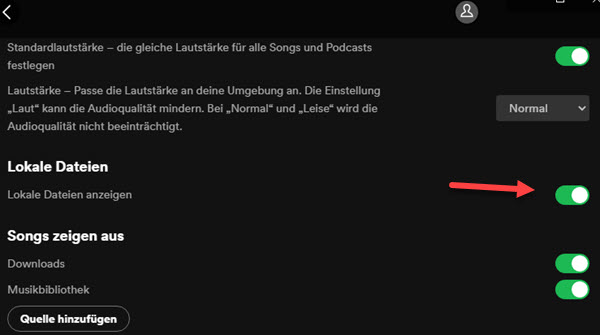
Fazit
Oben erfahren Sie 7 Lösungen, Spotify Songs nicht verfügbar zu lösen. Ich hoffe, Sie können neu Spotify Musik anhören. Um das Problem zu vermeiden, empfehlen wir Ihnen, mit ViWizard Converter Spotify Musik auf dem lokalen Computer zu speichern, dann jederzeit und überall sie zu genießen. Außerdem können Sie sie auf anderen Geräten wie MP3-Player, USB-Stick, DJ-Software übertagen.

Franz Wagner konzentriert sich auf die Wiedergabe von Streaming-Musik und verfügt über 10 Jahre Erfahrung in der Bereitstellung aktueller und genauer Inhalte.